Nessuna immagine avviabile trovata, il notebook si spegnerà
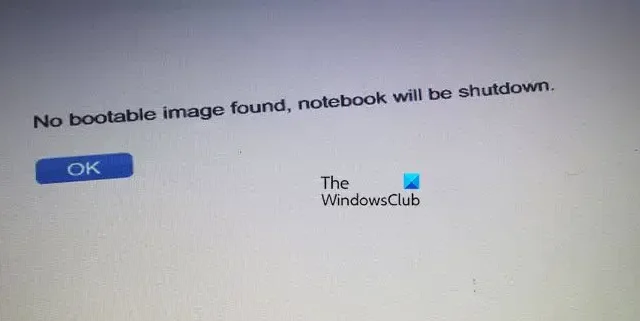
Nessuna immagine avviabile trovata, il notebook si spegnerà
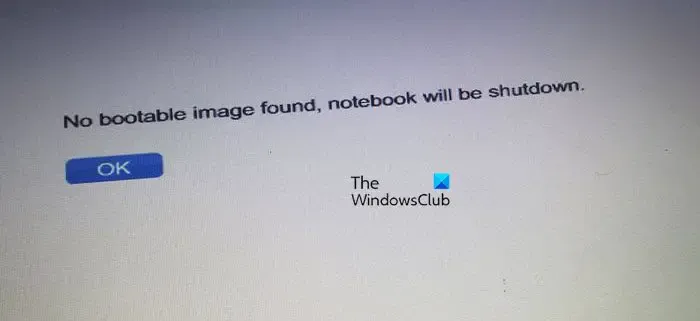
Cosa significa No bootable image found notebook will shut down?
Se il computer non è in grado di avviarsi poiché non è stata trovata alcuna immagine avviabile, l’opzione o la modalità di avvio o alcune impostazioni del BIOS sono configurate in modo errato. Possiamo apportare le modifiche per risolvere il problema. Inoltre, se l’hardware stesso presenta dei problemi o non funziona correttamente, verrà visualizzato questo messaggio di errore.
Fix Nessuna immagine avviabile trovata, il notebook si spegnerà
L’errore “Nessuna immagine di avvio trovata, il notebook verrà spento” indica uno scenario in cui il sistema non è in grado di rilevare il disco di avvio. Questo accadrà quando hai abilitato un’opzione di avvio errata o potrebbe esserci un problema con i file del tuo sistema operativo o hai cambiato erroneamente l’unità del sistema operativo durante una nuova installazione. In ogni caso, puoi seguire le soluzioni indicate di seguito per risolvere il problema.
- Modifica delle opzioni di avvio UEFI/BIOS (modalità)
- Regola il tuo disco
- Ripristina il BIOS predefinito
- Sostituisci la tua unità
Iniziamo.
1] Modifica le opzioni di avvio UEFI/BIOS (modalità)
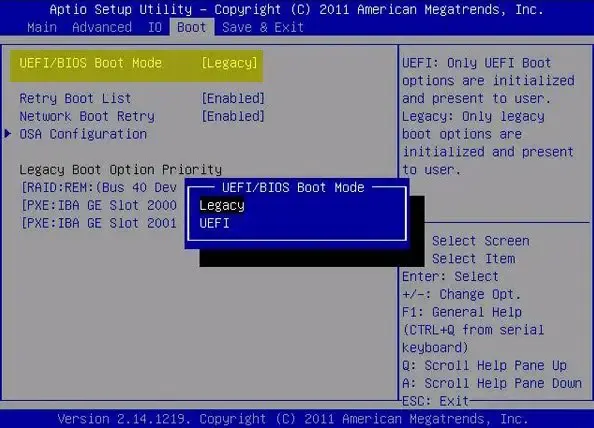
Quando si tenta di installare un sistema operativo da un disco, è necessario configurare le opzioni di avvio. Le opzioni di avvio definiscono la modalità di avvio del computer. In questo caso, è possibile che tu abbia apportato alcune modifiche al BIOS del tuo sistema, a causa delle quali non è in grado di avviarsi. Lo riconfigureremo per sistemare le cose. Seguire i passaggi indicati di seguito per lo stesso.
- Avvia il computer nel BIOS .
- Selezionare Opzione di avvio, Opzioni di avvio avanzate o Avvio.
- Ora cambia la modalità di avvio UEFI/BIOS in Legacy. Se è già in modalità Legacy, dovresti impostare UEFI.
- Una volta modificate le impostazioni del BIOS, premere F10 per salvare la configurazione ed uscire.
Le tue impostazioni potrebbero differire in quanto dipende dal tuo OEM.
2] Ripristina il BIOS predefinito
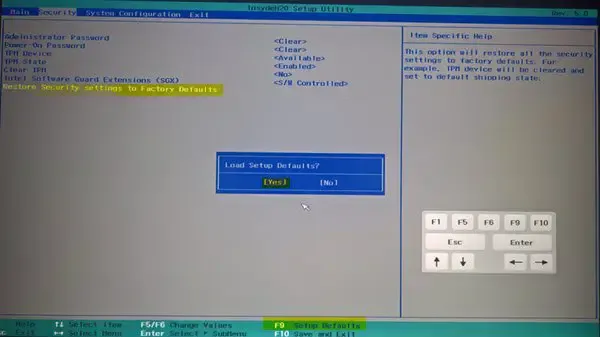
Se hai accidentalmente apportato alcune modifiche al BIOS del tuo computer o qualche aggiornamento ha apportato alcune modifiche a causa delle quali il tuo sistema non risponde, è necessario ripristinare il BIOS predefinito . Tieni presente che eliminerà anche qualsiasi modifica consapevole che hai apportato, ma dal momento che il nostro obiettivo è far funzionare il tuo dispositivo.
Dopo aver ripristinato il BIOS, avvia il computer e controlla se il problema è stato risolto.
3] Regola il tuo disco
Se di recente hai apportato modifiche hardware al tuo computer, potrebbe essere possibile che l’unità del sistema operativo non sia installata correttamente. Ecco perché il sistema non è in grado di rilevare l’immagine avviabile.
Per risolvere questo problema, aprire il case del computer, rimuovere l’unità su cui è installato il sistema operativo e ricollegare saldamente l’unità alla presa dell’unità. Una volta terminato, accendi il sistema e verifica se il problema persiste o meno.
Potrebbe essere necessario mostrare al personale di supporto tecnico per eseguire questo suggerimento.
4] Sostituisci l’unità
Se riscontri lo stesso problema dopo aver ripristinato il BIOS alle impostazioni di fabbrica, c’è un problema con il tuo disco rigido, motivo per cui il tuo computer non rileva l’unità. In questa situazione, dovremmo testare la nostra guida.
Per testare l’unità, seguire i passaggi indicati di seguito.
- Innanzitutto, apri il case del sistema e scollega l’unità dal computer.
- Se hai un altro computer, collega questa unità e verifica se il tuo sistema sta rilevando questa unità o meno.
- Se non viene rilevato, è chiaro che questa unità presenta alcuni problemi hardware. In tal caso, collega una nuova unità al computer
Ci auguriamo che tu risolva il tuo problema e rimetta in funzione il tuo computer.
- Dispositivo di avvio predefinito mancante o avvio non riuscito
- Errore dispositivo di avvio non trovato in Windows
Cosa succede se non c’è un dispositivo avviabile?
Se non ci sono dispositivi avviabili collegati al tuo computer, non si avvierà affatto. Ti chiederà di inserire un disco e, una volta fatto, si avvierà da esso. Poiché ogni singolo computer ha un disco rigido collegato, nel caso in cui si visualizzi un errore del genere, è molto probabile che il dispositivo non funzioni correttamente. In tal caso, contatta un esperto di hardware e chiedigli di risolvere il problema.



Lascia un commento